Artikkelkatalog
当WordPressDet er noen fatale feil på nettsiden. Når du ikke finner årsaken, må du deaktivere alle plugins, og deretter aktivere dem én etter én, for å se om det er et WordPress-tema, eller hvilketWordPress-pluginforårsake konflikt.
Imidlertid vil deaktivering av alle WordPress-plugins definitivt påvirke besøkende som surfer i forgrunnen på nettstedet ditt.
Det beste fra begge verdener for å feilsøke WordPress-feil og kan være alt du trenger.
Hva skal jeg gjøre med WordPress-feil?
WordPress fatal feilHvordan takle det?
Det anbefales å aktivere "WordPress debug mode" for å feilsøke WordPress.
Hvordan aktiverer jeg WordPress feilsøkingsmodus?
- Rediger "wp-config.php"-filen i rotkatalogen til WordPress-nettstedet ditt;
- Vil"
define('WP_DEBUG', false);"endre til"define('WP_DEBUG', true);" - Etter å ha aktivert WordPress-feilsøking, oppdater feilsiden, og banen og feilmeldingen til plugin-en eller temaet som forårsaket feilen vil vises;
/**
* 开发者专用:WordPress调试模式
*
* 将这个值改为true,WordPress将显示所有用于开发的提示
* 强烈建议插件开发者在开发环境中启用WP_DEBUG
*
* 要获取其他能用于调试的信息,请访问Codex
*
* @link https://codex.wordpress.org/Debugging_in_WordPress
*/
define('WP_DEBUG', true);
//define('WP_DEBUG', false);- Til slutt "
define('WP_DEBUG', false);"modifisert tilbake"define('WP_DEBUG', false);".
Etter å ha oppdatert feilsiden, vil den vise en plugin-melding som ligner på følgende som forårsaket WordPress-feilen▼
Strict Standards: Redefining already defined constructor for class PluginCentral in /home/eloha/public_html/etufo.org/wp-content/plugins/plugin-central/plugin-central.class.php on line 13- Den foreløpige dommen er at WordPress fatale feilproblem forårsaket av WordPress-plugin, så det er nødvendig å registrere hvilken WordPress-plugin som har en feilmelding, og deretter eliminere én etter én.
- Generelt, når du feilsøker et nettsted, må du deaktivere alle plugins og bytte til standardtemaet.
- Forståelig nok er de fleste nettredaktører motvillige til å gjøre dette fordi det påvirker besøkende ved å få dem til å bla gjennom nettsteder som ikke har den opprinnelige funksjonaliteten.
Helsesjekk og feilsøking-plugin for å feilsøke WordPress-feil
Før du aktiverer Health Check & Troubleshooting-pluginen for å feilsøke feil, sørg for å ta en sikkerhetskopi av nettstedet ditt, ellers vil det være vanskelig å gjenopprette data når en alvorlig feil oppstår.
For aktivert "健康检查与故障排除"-pluginens "Feilsøkingsmodus"-funksjon, vil alle plugins for nettstedet bli deaktivert og byttet til standardtemaet, men besøkende til andre nettsteder vil se nettstedet som vanlig.
- Når "Feilsøkingsmodus" er slått på, vil en ny meny bli lagt til i den øverste navigasjonslinjen.
- Fra denne menyen kan webansvarlige som har denne modusen aktivert, klikke på "Administrer aktiverte plugins", bytte til temaet som brukes av nettstedet, eller deaktivere "Feilsøkingsmodus" (gå tilbake til ikke-feilsøking).
- Merk at slike plugins ikke kan deaktiveres i feilsøkingsmodus på grunn av hvordan "Force Use of Plugins" er implementert annerledes.
Trinn 1: InstallasjonHealth Check & TroubleshootingPlugg inn
- WordPress-backendSøk"
Health Check & Troubleshooting” eller last opp etter nedlasting.
第 2 步:Aktiver feilsøkingsmodus ▼
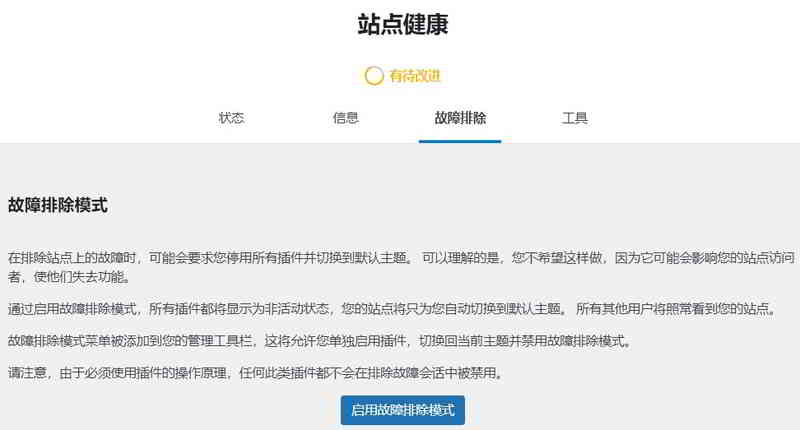
Når feilsøkingsmodus er aktivert på WordPress-nettstedet ditt, vil WordPress-backend-en din automatisk bytte tilbake til standard WordPress-temaet og alle WordPress-plugins slutter å fungere.
Ikke bekymre deg, hvis du bruker en annen nettleser for å surfe på siden som besøkende, kan du få tilgang til den som vanlig.
Så på dette tidspunktet kan du være trygg på å finne ut av problemet og løse det sakte.
Imidlertid, hvis nettstedet ditt presenterer to tilstander på denne måten, kan det forbruke overdreven vertsressurser, så generelt velger du å være bedre besøkende når det er få.
(Hvis nettstedtrafikken ikke er høy, vil den føle at den ikke sluker spesielt ytelsen til verten)
第 3 步:Kopier informasjon om nettstedet til utklippstavlen
WordPress Dashboard → Verktøy → Nettstedhelse → Info → Kopier nettstedsinformasjon til utklippstavlen
第 4 步:Lim inn nettstedsinformasjonen du nettopp kopierte inn i Notisblokk.
第 5 步:Søk"wp-plugins-active” for å logge og se aktiverte WordPress-plugins.
Aktiverer WordPress-tema eller WordPress-plugin separat for å feilsøke feil
Naviger her på toppen av WordPress, du kan først sette temaet til å aktivere ▼
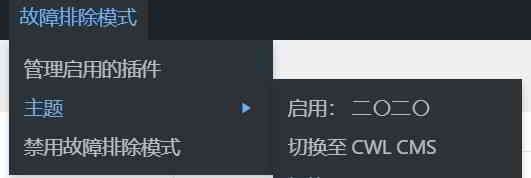
- Sjekk deretter "
wp-plugins-active”-listen, kan du aktivere WordPress-plugins én etter én i henhold til begynnelsen av bokstaven, for eksempel å aktivere WordPress-plugins i et lite område som starter med bokstaven A. - Når du aktiverer en plugin som starter med bokstaven eller bokstaven A, må du umiddelbart oppdatere WordPress-feilsiden og se om nettstedet ditt fungerer som vanlig?
- Hvis aktivert, er det et problem med WordPress-nettstedet.
- Det er da du vet hvilket WordPress-tema eller WordPress-plugin som forårsaker problemet.
- Rekkefølgen som WordPress-plugins er aktivert i bør testes én etter én.
Hvis du vil aktivere WordPress-plugin-modulen i feilsøkingsmodus, klikker du på "Feilsøking aktivert" ▼
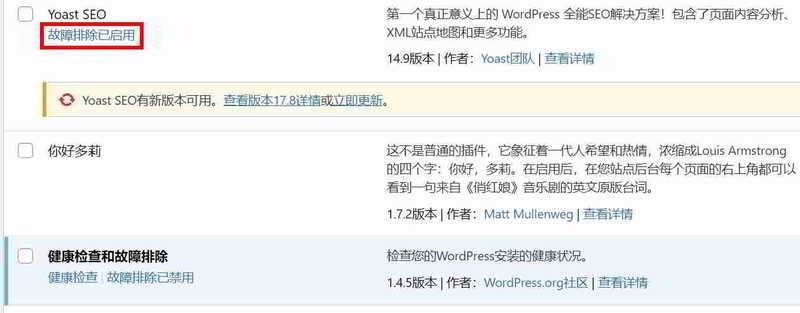
▲ Den kinesiske oversettelsen av denne WordPress-versjonen er ikke perfekt. "Feilsøking aktivert" på bildet skal være "Aktivert i feilsøkingsmodus".
- Etter å ha gått inn i "Feilsøkingsmodus",
Health Check & Troubleshooting(健康检查和故障排除)Programtillegg deaktiveres automatisk, så pass på å aktivere denne plugin-modulen først, ellers får du en feilmelding som sier "Beklager, du kan ikke få tilgang til denne siden". - Test og aktiver deretter WordPress-pluginene du tror er mer relevante.
- Aktiver for eksempel Elementor først, og aktiver deretter perifere eller flere hjelpetillegg for å finne årsaken til feilen.
- Eller hvis du har shoppingfunksjonalitet, aktiver bare Woocommerce-plugin-modulen, aktiver deretter Woocommerce-relaterte plugins eller betalingsplugins, etc.
- Husk å "Deaktiver feilsøkingsmodus" og bytt nettstedet tilbake til sin opprinnelige tilstand etter å ha oppdaget et problem.
- Fordelen med å bruke den er at aktivering og deaktivering av handlinger kun påvirker deg.
- Den gjennomsnittlige besøkende ser nettsiden som vanlig.
Funksjoner for helsesjekk og feilsøkingsplugin
"Health Check & Troubleshooting"Pluginet gir data som "status", "informasjon", "feilsøking" og "verktøy", slik at du kan forstå den nåværende helsestatusen til nettstedet▼
- Dette er veldig praktisk og verdifullt for referanse, sørg for å prøve det.
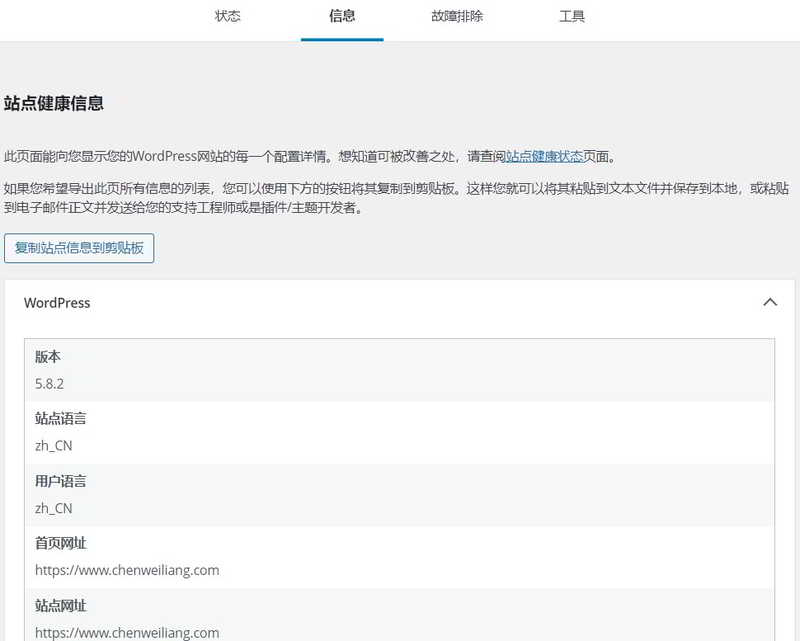
- PHP-informasjon: Dette alternativet lar deg se alle php-relaterte informasjonssider, slik at du ikke trenger å gå til verten for å sjekke.
- Filintegritet: Sjekk integriteten til WordPress-kjernefiler.
- Mail Sjekk: Test om serveren kan sende e-post.
Health Check & Troubleshooting er en svært nødvendig WordPress-plugin.
- Når WordPress-nettstedet ditt opplever feil, kan installering av det få deg løst raskere, men vanligvis trenger du ikke å aktivere det.
- Når feilsøking finner problemer, kan du aktivere den igjen.
Hope Chen Weiliang blogg ( https://www.chenweiliang.com/ ) delte "Hva skal du gjøre med WordPress-feil? Helsesjekk og feilsøking av plugin-feilsøking", som er nyttig for deg.
Velkommen til å dele lenken til denne artikkelen:https://www.chenweiliang.com/cwl-1866.html
For å låse opp flere skjulte triks🔑, velkommen til å bli med i Telegram-kanalen vår!
Del og lik hvis du liker det! Dine delinger og likes er vår fortsatte motivasjon!
